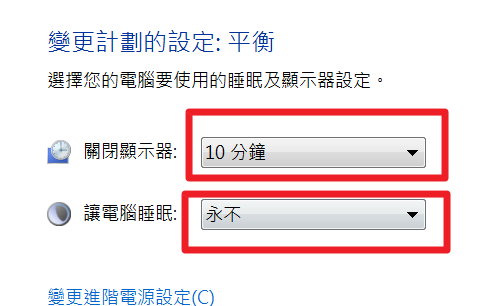将投影仪的电源线插入电源插座,打开投影仪电源开关;
在win10系统中,点击“开始菜单”(或使用win+x快捷键),打开“设置”;
在设置页面中,找到“设备”选项,点击进入;
在设备页面中,找到“添加蓝牙或其他设备”选项,点击进入;
选择“无线显示或dock”,并启用无线显示功能;
选择投影仪,并连接成功。
如果是通过hdmi线连接,则插入hdmi线,在win10系统中按win+p组合键,选择“复制”或“仅投影”等选项即可。
连接投影仪到Windows 10系统可能有以下三种方式:
1. 使用HDMI或VGA线缆连接:将投影仪与电脑用HDMI或VGA线缆连接起来,确保连接牢固。接下来,在电脑上按Win+P快捷键打开投影选项,选择需要的显示模式即可。
2. 使用Miracast:如果你的电脑和投影仪都支持Miracast无线传输技术,可以通过在电脑上启动无线屏幕,将信号发送到投影仪上。在Windows 10中,可以按Win+K组合键打开连接菜单,选择要连接的投影仪即可。
3. 使用第三方工具:使用第三方工具可以更加灵活地控制投影操作,比如AirParrot、Reflector等。它们可以通过局域网将你的桌面内容充分利用,并投射到远程设备上。
需要注意的是,在进行以上操作时,请确保你已正确安装了所需驱动和应用程序。